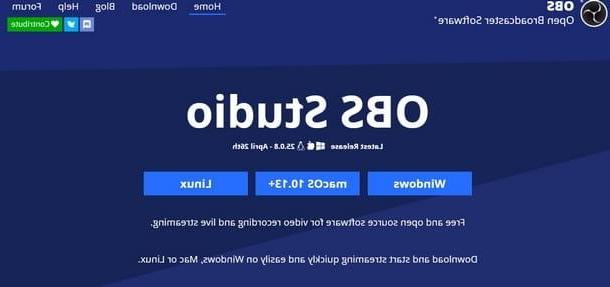Primeira configuração do telefone móvel

Você acabou de comprar um smartphone novo e vai configurá-lo pela primeira vez? Muito bem, deixe-me guiá-lo por esta tarefa simples (embora aparentemente árdua). Para começar, retire o telefone da embalagem e insira o SIM: na maioria dos casos, bastará retirar o carrinho especial, utilizando o clipe de papel de metal fornecido.
Porém, se não sabe como instalar o cartão SIM no telefone, pode consultar o manual do utilizador do mesmo ou fazer uma pequena pesquisa no Google, utilizando a tecla insira o SIM [marca e modelo do telefone]. Em particular, se você tiver um iPhone ou um telefone da marca Huawei, meus guias sobre como inserir o SIM no iPhone e como inserir o SIM em dispositivos Huawei podem ser úteis.
Depois de concluída a instalação do SIM, você pode prosseguir para a próxima etapa, que consiste em configurar, pela primeira vez, o sistema operacional do telefone.
Android
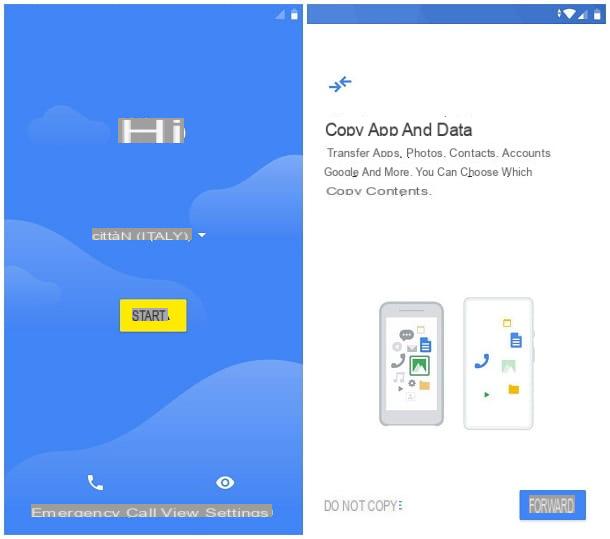
Depois de inserir o SIM no slot apropriado e ligar o smartphone, você pode prosseguir com o configuração inicial do Android.
Primeiro, selecione o linguagem para ser usado no sistema operacional a partir do menu suspenso apropriado; então toque no botão Começar, para iniciar o assistente de configuração do telefone.
Como primeira etapa, você deverá escolher um Rede Wi-Fi para se conectar para baixar os aplicativos ou copiar os dados: selecione a rede de seu interesse na lista de propostas e, quando solicitado, insira o chave de acesso. Se você deseja continuar com a configuração do telefone sem usar uma rede Wi-Fi, mas usando a conexão de dados disponível em seu SIM, toque no item Use a rede móvel para configurar. Para continuar, no entanto, sem se conectar à Internet (esta opção, no entanto, pode afetar as etapas disponíveis posteriormente), toque no botão ignorar, localizado na parte inferior esquerda.
Depois de conectado à Internet, aguarde o download e a instalação de todas as atualizações do sistema e, em seguida, escolha se deseja copiar aplicativos e dados de um backup existente (botão para a frente) ou se deseja pular esta etapa e reconfigurar o telefone do zero (botão Não copie).
Se você optou por prosseguir com a importação de um backup, especifique se deseja recuperar os dados de outro telefone Android, da nuvem ou de um iPhone e siga as instruções fornecidas na tela para prosseguir com a transferência de dados (será solicitado que você faça login para a nuvem, para selecionar o arquivo de backup ou para inserir as credenciais do Apple ID configurado no iPhone "de origem").
Se, por outro lado, você optou pela configuração "do zero", faça o login com a sua Conta do Google inserindo suas credenciais nos formulários apropriados. Se você não tem um perfil do Gmail, pode criá-lo imediatamente tocando no botão Crea ou confiando nas instruções que dei a você neste guia.
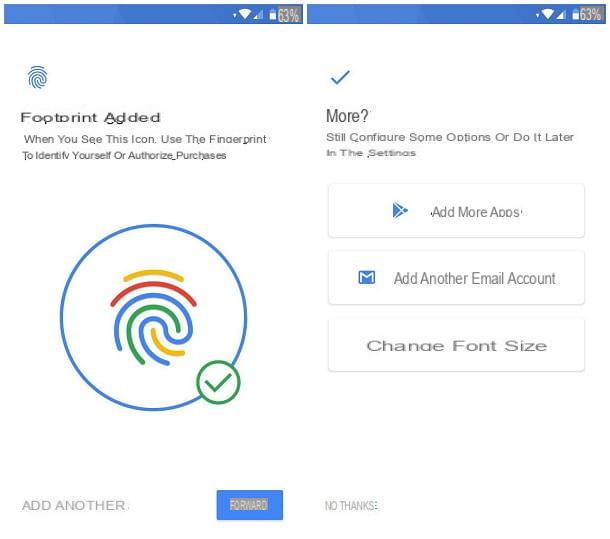
Depois de fazer o login, escolha, agindo nas alavancas apropriadas, se deseja ou não realizar o backup automático para o Google Drive, se deseja ativar o geolocalização, se deve permitir o procurar redes Wi-Fi e dispositivos próximos, mesmo quando o Bluetooth e o Wi-Fi não estão ativos e, finalmente, se enviar para o Google dados de diagnóstico e uso.
Neste ponto, toque no botão aceitável (localizado na parte inferior da tela), para confirmar as configurações aplicadas e passar para a próxima etapa, que consiste em configurar oimpressão digital ou o reconhecimento facial.
Nesta fase, toque no botão para a frente, escolha se deseja configurar, juntamente com a impressão digital / rosto, um sequência de bloqueio, tem PIN ou um senha e, após fazer sua seleção, indique se deseja ou não ativar oInicialização segura (ou seja, a necessidade de inserir o padrão gráfico, PIN ou senha antes mesmo de o sistema operacional iniciar, para desbloqueá-lo) e siga as instruções na tela para configurar as proteções de segurança que você escolheu anteriormente.
Após esta etapa também, escolha se deseja ativar ou não Correspondência de voz (ou seja, a capacidade de chamar o assistente do Google apenas com sua voz) e, se necessário, prosseguir com os toques finais, selecionando se deseja instalar novos aplicativos (adicionar mais aplicativos), configure uma conta de e-mail adicional (adicione outra conta de e-mail) ou modificar o tamanho da fonte da tela.
Quando terminar, toque no botão Agora não / Concluído por enquanto, para terminar a configuração do Android. Parabéns: A partir de agora, você pode começar a usar seu novo telefone imediatamente!
iPhone
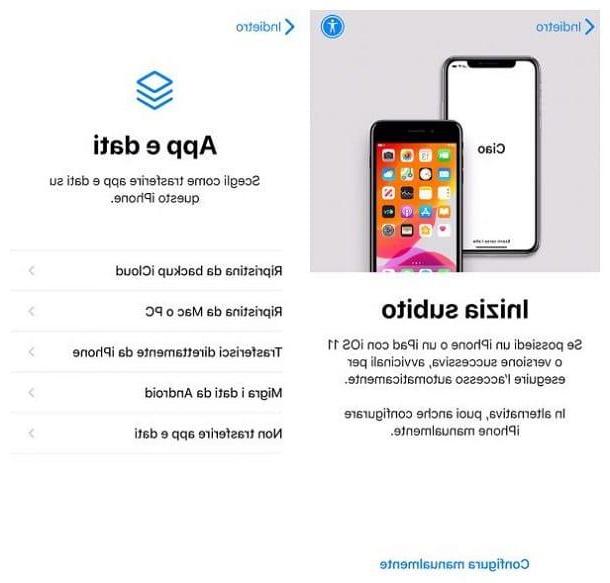
Você ligou oiPhone pela primeira vez e você simplesmente não sabe como se mover neste novo universo? Não tenha medo, configurar dispositivos da marca Apple pela primeira vez é uma brisa.
Primeiro, ao ver a mensagem de boas-vindas do iPhone aparecer (a palavra "Hello" em todos os idiomas), pressione o botão Início (se houver), ou toque na tela, para acessar a tela de seleção linguagem.
Depois de fazer sua escolha, escolha a sua País ou da sua área de residência e aguarde a configuração ser aplicada no sistema. Agora, se você estiver vindo de um iPhone equipado com iOS 11 ou posterior e você deseja transferir automaticamente os dados e configurações do telefone antigo para o novo, pegue o primeiro e, após ligá-lo e ativar o Bluetooth, aproxime-o do novo iPhone e siga as instruções fornecidas na tela para concluir o procedimento de transferência de dados.
Para configurar o telefone do zero, no entanto, toque no item Configurar manualmente e, quando solicitado, conecte-se ao seu Rede Wi-Fiselecionando-o na lista. Se você não tiver uma rede Wi-Fi, toque na entrada Usar conexão de celular, para ativar o iPhone através da rede de dados.
Assim que a conexão com a rede for estabelecida, toque no botão para a frente localizado no canto superior direito, aguarde até que "iPhone por" seja ativado e toque no botão Continuando, para aceitar os termos de compartilhamento de dados e privacidade da Apple.
A próxima etapa é configurar o ID do rosto ou tocá-ID, ou seja, desbloqueio por reconhecimento facial ou impressão digital (com base no modelo "iPhone por" usado): em seguida, toque no item Continuando e siga as instruções que lhe são propostas para concluir a fase de reconhecimento de rosto ou impressão digital.
Feito isso, insira um Código de 6 dígitos para usar para proteger seu telefone, digite-o novamente quando solicitado e escolha a opção de recuperação que melhor se adequa ao seu caso: via backup para iCloud, backup salvo no PC ou Mac, de um outro iPhone, a partir de Android ou não transfira aplicativos e dados e configure seu telefone do zero. Se você optou por restaurar a partir de um backup existente ou de um telefone Android, siga as instruções que são mostradas a você para recuperar os dados necessários.
Estamos quase lá: faça login agora com o seu Apple ID (se você não tiver, você pode criar um "instantaneamente" preenchendo o formulário apropriado ou seguindo as instruções que dei a você neste guia), toque no botão Aceitar, para aceitar os termos de uso do iCloud e esperar que a nova conta seja configurada em seu telefone.
Em seguida, escolha se deseja ou não habilitar o serviços de localização, configurar Siri, pagar a Apple e chaveiro iCloud (que permite manter e sincronizar senhas do Safari com outros dispositivos emparelhados com o mesmo ID Apple), indica se deve ou não compartilhar o estatísticas de utilização do dispositivo com a Apple e os desenvolvedores de aplicativos e é isso - depois de alguns momentos, você finalmente estará pronto para usar seu novo iPhone!
Se você optou por restaurar um backup existente, terá que esperar mais alguns minutos para que os dados necessários sejam copiados para o iPhone, que deve reiniciar automaticamente quando a transferência for concluída.
Como configurar seu telefone celular para a Internet

Se você possui um celular bastante moderno, é muito provável que, ao inserir o cartão SIM, ele consiga adquirir automaticamente as configurações de conexão da operadora em uso. Em outros casos, no entanto, o operador envia um SMS de autoconfiguração: assim que a mensagem é aberta, as configurações corretas dos parâmetros de conexão com a Internet são concluídas automaticamente.
Se, por algum motivo, você precisa configure seu celular para a Internet manualmente, você deve primeiro anotar os dados relativos ao APN (ou seja, o "sistema" que permite a conexão à rede) em uso pela sua operadora: abaixo indico os relativos às operadoras de telefonia móvel mais conhecidas.
TIM
- Nome: TIM
- APN: unica.tim.com
- MMSC: http://mms.tim.com/servlets/mms
- MCC: 222
- MNCs: 01
- Tipo APN: padrão, supl
- Proxy MMS: 213.230.130.89:80
- Tamanho máximo do MMS: 614400
VODAFONE
- Nome: Vodafone Mobile
- APN: mobile.vodafone.com ou iphone.vodafone.com (apenas para iPhone / iPad) ou web.omnitel.com
- MCC: 222
- MNCs: 10
- Tipo APN: padrão, supl, dun
WIND
- Nome: Vento
- APN / Hotspot pessoal: Internet.wind
- MCC: 222
- MNCs: 88
- Tipo APN: padrão, supl
- MMS APN: mms.wind
- MMSC: http://mms.wind.com
- Proxy MMS: 212.245.244.100: 8080
- Tamanho máximo do MMS 307200
TRÊS
- Nome: Tre
- APN / Hotspot pessoal: tre.com
- MMSC: http://10.216.59.240:10021/mmsc
- MCC: 222
- MNCs: 99
- Tipo APN: padrão, supl, mms
- Proxy MMS: 62.13.171.3
- Porta MMS: 8799
FASTWEB
- Nome: Fastweb
- APN / Hotspot pessoal: apn.fastweb.com
- MCC: 222
- MNCs: 08
- Tipo APN: padrão, supl
ILIAD
- Nome: Ilíada
- APN / Hotspot pessoal: Ilíada
- MMSC: http://mms.iliad.com
- MCC: 222
- MNCs: 50
- Tipo APN: Padrão, mms
- Tipo MVNO: GID
- Valor MVNO: F003
- Tamanho máximo do MMS: 200000
COOPEVOCE
- Nome - Coop
- APN - web.coopvoce.com
- MMCC - 222
- MNC - 01
- Tipo APN - padrão, supl
- Protocolo APN - IPv4
- Protocolo de roaming APN - IPv4
PÓS-MOBILE
- Nome - PosteMobile
- APN - wap.postemobile.com
- MMCC - 222
- MNC - 33
- Tipo APN - predefinição
- Protocolo APN - IPv4
- Protocolo de roaming APN - IPv4
Depois de identificar os parâmetros a serem usados por sua operadora, você precisa inseri-los no telefone, seguindo um dos procedimentos que irei explicar a você nas seções a seguir.
Android
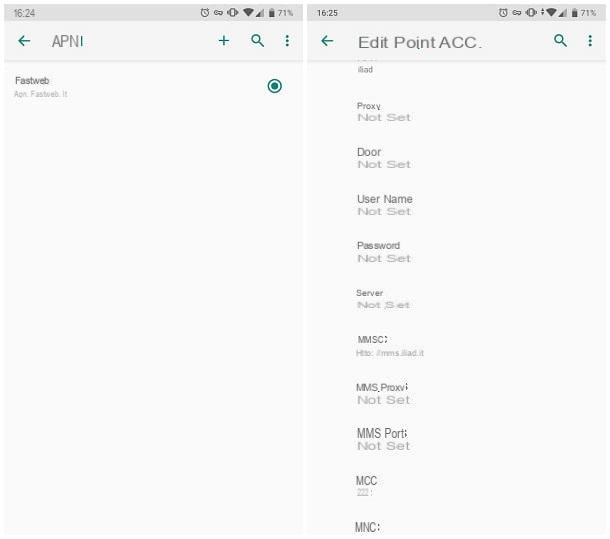
Para especificar um novo ponto de acesso em Android, pegue seu telefone e toque no ícone Configurações, colocado na gaveta do dispositivo. Agora, toque as vozes Rede e Internet e Rede móvel, selecione o cartão SIM que deseja usar para a Internet (se você tiver um telefone dual-SIM) e, em seguida, toque nos itens Avançado e Nomes de pontos de acesso.
Neste ponto, você pode inserir um novo ponto de acesso tocando no botão (+), localizado no canto superior direito, e preenchendo o próximo formulário com os parâmetros anotados anteriormente. Quando terminar, toque no botão (⋮), selecione o item ressalva e, por fim, coloque a marca de seleção ao lado do APN recém-criado para usá-lo imediatamente.
iPhone
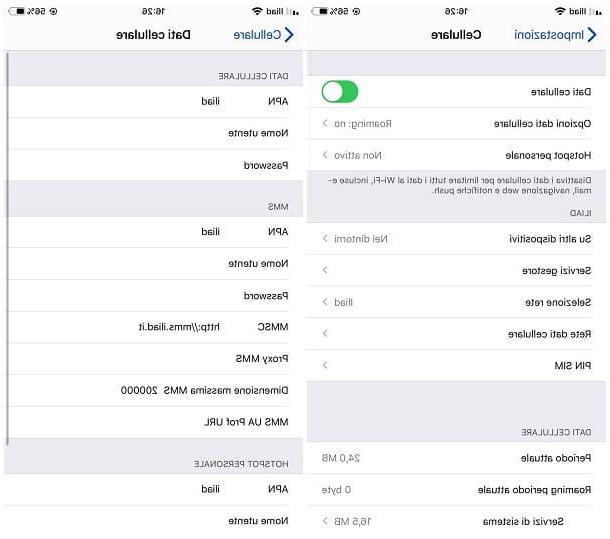
As etapas necessárias para configurar um novo ponto de acesso em iPhone são muito semelhantes aos vistos anteriormente para Android: toque no ícone Configurações do iOS, depois na voz Celular e, posteriormente, na opção Rede de Dados Móvel.
Por fim, através do formulário proposto, insira os dados de acesso anotados anteriormente e retorne à tela anterior para habilitar as alterações que acabamos de realizar.
Em caso de dúvidas, problemas ou necessidade de mais esclarecimentos sobre os passos necessários para configurar a Internet no telefone, remeto-vos para a leitura dos meus tutoriais temáticos: como configurar Internet TIM, como configurar Internet Vodafone, como configurar Internet Wind, como configurar o Fastweb Mobile, como ativar o Internet Iliad, como configurar o PosteMobile e como configurar o CoopVoce.
Como configurar o e-mail no seu celular
Como regra, os smartphones configuram automaticamente o endereço de e-mail associado ao sistema durante a fase de configuração (Gmail no Android e iCloud no iPhone). Então, para acessá-lo, basta abrir o aplicativo dedicado ao gerenciamento de e-mail, como por exemplo Gmail para Android ou Mail para iPhone.
Se você estiver interessado em configurar um novo endereço de e-mail, diferente do que já foi usado para configurar o telefone, você deve seguir os passos que irei ilustrar nas próximas seções.
Android
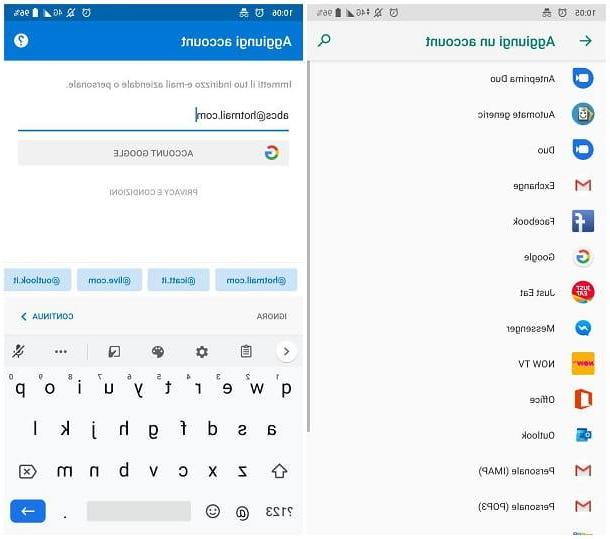
Se você estiver usando um smartphone com sistema operacional Android, toque no ícone Configurações, então na voz Conta e, posteriormente, na opção Adicionar conta. Em seguida, escolha o serviço de e-mail de seu interesse, se presente na lista, e siga o procedimento que é proposto a você para fazer o login e adicionar a conta ao dispositivo.
Se o seu serviço de e-mail não estiver listado nas opções disponíveis, toque na entrada em vez disso Pessoal (IMAP) e, quando solicitado, digite o username e senha da sua caixa de entrada: com um pouco de sorte, o Android deve configurar automaticamente os parâmetros de entrada e saída de e-mails.
Quando terminar, especifique as opções de sincronização para a conta recém-adicionada (por exemplo, Contactos, calendário e assim por diante) e pronto: uma vez concluído o procedimento de configuração, você pode acessar seu e-mail usando o aplicativo Gmail (ou o gerenciador de e-mail padrão instalado em seu dispositivo).
Para obter mais informações sobre como configurar e-mails no Android, você pode dar uma olhada no tutorial específico que dediquei ao tópico.
iPhone
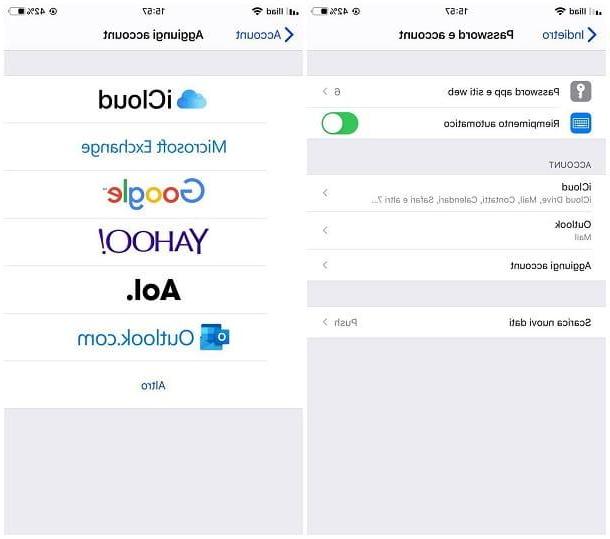
Se você estiver interessado em adicionar um novo endereço de e-mail ao iPhone, primeiro toque no ícone de Configurações do iOS e, na tela que lhe é proposta, toque primeiro no item Senha e conta (em iOS 14 e depois você tem que subir Configurações> Correio ou Configurações> Contatos) e então sobre isso Adicionar conta.
Em seguida, selecione o serviço de e-mail que deseja configurar e, quando solicitado, digite oemail address e senha acesso à caixa de correio. Se necessário, especifique também um descrição conta.
Se o serviço de seu interesse não constar na lista de contas disponíveis, toque na opção Mais, digite le credenciais de login de sua caixa de entrada, quando solicitado, e especifique i Parâmetros IMAP para usar para baixar e enviar e-mails: mostrei alguns dos IMAPs mais usados em meu guia sobre como ativar o IMAP.
Em qualquer caso, essas "coordenadas" podem ser recuperadas do site do seu provedor de e-mail, ou por meio de uma breve pesquisa no Google (usando, por exemplo, a tecla Parâmetros IMAP [nome do provedor de e-mail]).
Depois de inserir as informações necessárias, toque no botão para a frente, indica os itens a serem sincronizados com o serviço de e-mail em questão (por exemplo, postar, contatos, calendários e assim por diante) e, quando terminar, toque no botão ressalva, para adicionar a nova conta ao aplicativo Mail.
Para saber mais, sugiro que você leia meu guia sobre como configurar o Mail no iPhone, no qual expliquei tudo em detalhes.
Como configurar seu telefone celular para o seu computador
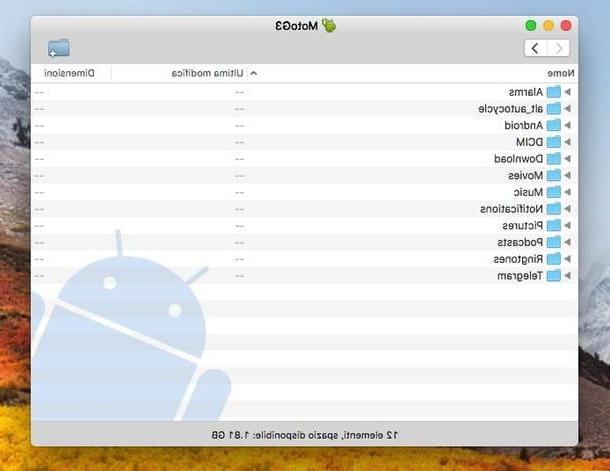
Sistemas operacionais Android e iOS eles são naturalmente predispostos para conexão com PCs equipados com um sistema operacional Windows e a Mac: em geral, tudo o que precisa ser feito é conectar os dispositivos entre si via Cabo USB e espere que o computador reconheça automaticamente o smartphone conectado.
No entanto, os procedimentos de uso podem ser diferentes, dependendo do telefone em sua posse, do sistema operacional em uso e da operação que você pretende concluir. Abaixo eu mostro alguns exemplos.
- Acesso aos dados na memória - você pode acessar a memória de Android usando oExplorador de arquivos Windows ou o programa Transferência de arquivos do Android, para macOS. Para acessar a memória doiPhone, você precisa do software iTunes para Windows ou use o Finder do Mac (do macOS 10.15 Catalina em diante).
- Backup e outras operações - existem softwares específicos que podem ser instalados no computador e permitem que você execute um grande número de operações nos telefones Android e em iPhone. Este último, em particular, também pode ser convenientemente gerenciado pelo Finder do Mac (do macOS 10.15 Catalina em diante).
Se você quiser instruções ainda mais detalhadas sobre a conexão entre smartphone e PC, recomendo a leitura de meus tutoriais sobre como conectar o Android ao PC e como conectar o iPhone ao PC.
Como configurar o telefone celular para o carro
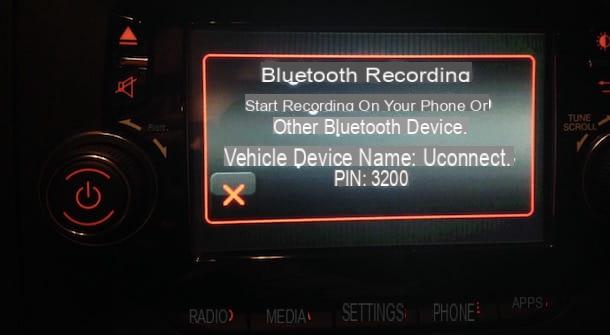
Te interessa configurar o telefone celular para a máquina, para ouvir música através dos alto-falantes residentes "a bordo", ou para gerenciar chamadas recebidas?
Então ficará satisfeito em saber que todos os smartphones modernos oferecem essa possibilidade, desde que o computador de bordo / aparelho de som do carro esteja preparado para a conexão que você pretende utilizar. Abaixo está uma lista dos métodos de conexão mais populares no momento.
- Sistemas inteligentes - Muitos carros modernos são equipados com computadores de bordo compatíveis com Android Auto ou Apple CarPlay. Esses dois sistemas de software permitem que você gerencie, respectivamente, smartphones Android e iPhones por meio da tela LCD do carro e dos controles do volante. Para obter mais informações sobre o Android Auto e CarPlay, convido você a ler os tutoriais que dediquei a você.
- Bluetooth - se o computador de bordo ou estéreo do carro for compatível com Bluetooth, basta usar o procedimento de emparelhamento clássico fornecido pelo Android e iOS para emparelhar os dispositivos. Uma vez conectado, é possível ouvir a música tocando no smartphone do estéreo e, em alguns casos, controlar o smartphone usando os botões físicos do computador e / ou os controles do volante.
- Cabo AUX - se você tiver um telefone com uma entrada jack de 3.5 mm (o que geralmente é usado para fones de ouvido) e um aparelho de som equipado com uma entrada AUX-IN, você pode conectar os dois dispositivos juntos, usando um cabo AUX macho-macho. Este sistema, entretanto, permite apenas a reprodução de música (e ligações), sem a possibilidade de controles adicionais.
Nesse sentido, fiz um tutorial inteiramente dedicado à conexão do telefone à máquina, no qual expliquei de forma bastante detalhada como usar as técnicas listadas acima.
Como configurar o telefone celular